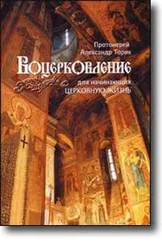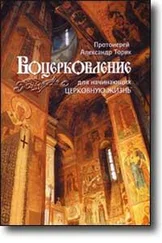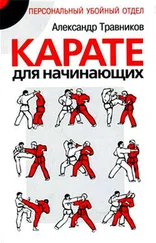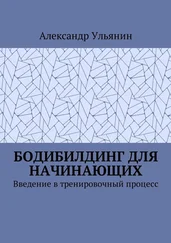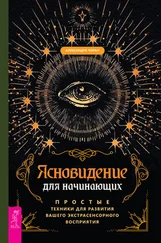Рис. 5.22. Обработка слоя, содержащего области для раскрашивания изображения
После того, как цветной слой размыт, изменим его Режим наложенияна Цветность– будьте готовы к тому, что полученный эффект покажется вам просто невероятным – но черно-белое изображение мгновенно превратится в изображение цветное, причем если вы удачно подобрали цвета, на первый взгляд отличить его от настоящего цветного будет непросто.
Вы можете править цветной слой уже после его наложения на черно-белый, правда, если предыдущие операции проведены качественно, этого не требуется.
Предложенный метод раскрашивания черно-белых изображений применим для изображений практически любой сложности. Например, аналогично можно раскрасить группу людей или пейзаж.
То, что получилось у меня, вы можете видеть на рис. 22. цветной вклейки.
Каждый старый фотоснимок имеет свои недостатки, к каждому нужен индивидуальный подход. К таким фотоснимкам, помимо специальных приемов работы, рассмотренных в этой главе, применимы и те методики, которые мы рассматривали ранее. Например, это – правка тонального диапазона фотоснимков, коррекция резкости. Освоив материалы этой главы, вы сможете реалистично раскрасить черно-белое изображение, заменить его фон, исправить тональные недостатки, характерные для старых фотоснимков и устранить сильно проявляющуюся фактуру фотобумаги. Думаю, теперь многие старые фотоснимки ваших домашних фотоальбомов обретут вторую жизнь.
Мы рассмотрели множество граней Adobe Photoshop, уверен, теперь вы сможете сделать с его помощью очень и очень многое. Этот редактор раскрывается не только в его отдельных инструментах или средствах, но и в их взаимодействии. А учитывая количество инструментов, настроек, способов работы, возможности Photoshop можно по праву назвать безграничными. К счастью, с ними вполне можно разобраться. Пожалуй, самое ценное, что вы могли получить от этой книги – это навыки работы в программе, понимание принципов ее работы, тот фундамент, основываясь на котором вы можете эффективно использовать Photoshop, и, что еще важнее – углублять и расширять свои знания умения. Надеюсь, теперь Adobe Photoshop станет вашим надежным помощником в деле работы с цифровыми изображениями.
Благодарю вас, уважаемые читатели, за то, что прочли эту книгу. До новых встреч!
В заключение хочу выразить благодарность фотографу Виктории Нелепиной (http://victoryjoy.ru) за предоставленные фото, использованные в следующих иллюстрациях: рис. 2.12., рис. 3.3., рис. 3.9., рис. 3.23., рис. 4.26., рис. 4.27, рис. 1, 9, 10, 15, 16 цветной вклейки.
Рис. 1. Результат обработки фотографии фильтром, имитирующим рисунок тушью с использованием градиентного выделения
Рис. 2. Маркеры цветопробы на фотографии
Рис. 3. Изображение до и после цветокоррекции
Рис. 4. Изображение до и после цветокоррекции
Рис. 6. Изображение до и после цветокоррекции
Рис. 5. Окно средства цветокоррекции Варианты
Рис. 7. Цветное изображение и это же изображение, тонированное
Рис. 8. Черно-белое изображение и это же изображение, тонированное
Рис. 9. Цветное изображение
Рис. 10. Черно-белое изображение
Рис. 11. Изображение до и после градиетного тонирования
Рис. 12. Изображение до и после увеличения резкости
Рис. 13. Изображение до и после увеличения резкости
Рис. 14. Обработка «красных глаз»
Рис. 15. Исходный фотоснимок для применения методик тонирования
Рис. 16. Фотоснимок после тонирования
Рис. 17. Портрет после ретуши
Рис. 18. Старое фото для обработки
Рис. 19. Автоматическое обесцвечивание старого фото
Рис. 20. Обесцвечивание старого фото с использованием средства Микширование каналов
Рис. 21. Старый фотоснимок после замены фона и применения художественного фильтра
Рис. 22. Результат раскрашивания старого фотоснимка
Конец ознакомительного отрывка
Купить книгу